
یکی از رایج ترین ابزار ها در ویندوز برای مشاهده تصاویر، ابزار “Microsoft Photos” است که از زمان انتشار ویندوز 10 معرفی شد. این ابزار به کاربران امکان می دهد که بین تصاویر خود پیمایش کنند و بتوانند به راحتی آنها را مشاهده کنند.
گاهی اوقات ممکن است هر کاربر در حین استفاده از ابزار Photos با خطای “Invalid Value for Registry” مواجه شوند. این مشکل ممکن است برای هر فایلی اتفاق بیفتد، اما در تصاویر JPEG، JPG، PNG بیشتر است. از این رو اگر شما نیز هنگام پیمایش تصاویر در رایانه خود با چنین مشکلی مواجه می شوید، پیشنهاد می کنیم این مقاله را تا انتها مطالعه کنید.
چه چیزی باعث بروز خطای “Invalid Value for Registry” می شود؟
خطای “Invalid Value for Registry” اغلب زمانی رخ می دهد که ویندوز را به آخرین نسخه به روز رسانی کرده باشید. با این حال، این تنها مشکلی نیست که ویندوز هنگام اجرای تصاویر با آن مواجه می شود. از این رو در ادامه قصد داریم دیگر علت های به وجود آمدن این خطا را مورد بررسی قرار دهیم. با ما در ادامه مقاله همراه باشید.
- خرابی های موجود در برنامه Microsoft Photos ممکن است دلیل به وجود آمدن این مشکل باشد.
- خرابی در فایل های ویندوز نیز می تواند عامل این خطا باشد.
- برنامه Microsoft Photos از نسخه قدیمی استفاده کند.
- در نهایت تنظیمات نادرست در رجیستری ویندوز ممکن است دلیل این خطا باشد.
رایانه خود را مجددا راه اندازی کنید
توصیه می شود در صورتی که ویندوز خود را به آخرین نسخه به روز رسانی کرده اید، سیستم را مجددا راه اندازی کنید. اگر این کار را انجام ندهید ممکن است با خطای “Invalid Value for Registry” مواجه شوید. بنابراین، در صورت به روز رسانی ویندوز و یا برخورد با چنین مشکلی در وحله اول رایانه خود را مجددا راه اندازی کنید.
عیب یاب ویندوز را فعال کنید
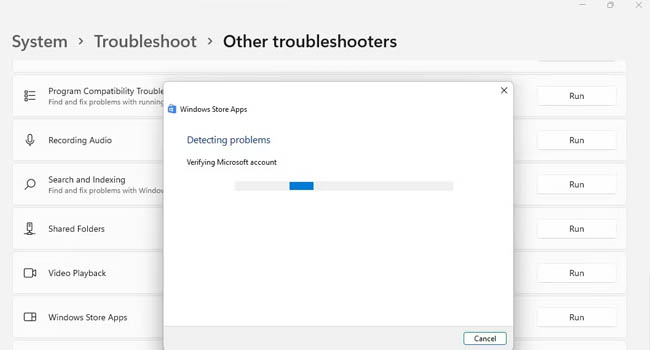
عیب یاب Windows Store Apps یک ابزار داخلی ویندوز است که به حل مشکلات رایانه پس از ارتقاء ویندوز کمک می کند. توصیه می کنیم در صورتی که پس از ارتقاء ویندوز با چنین مشکلی رو به رو شدید، مراحل زیر را برای رفع آن دنبال کنید.
- با استفاده از کلید های ترکیبی “Win + I” تنظیمات ویندوز را باز کنید.
- گزینه “System” را از پنل سمت چپ انتخاب نمایید.
- به Troubleshoot > Other troubleshooters بروید.
- بر روی عبارت Run در کنار Windows Store Apps کلیک کنید.
عیب یاب، به صورت خودکار مشکلات ویندوز را بررسی و سپس پیشنهاد هایی را برای رفع آن ارائه می دهد.
برنامه Microsoft Photos را به روز رسانی کنید
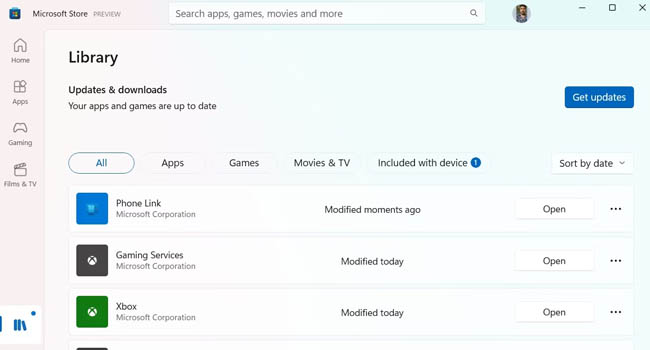
یکی دیگر از دلایلی که ممکن است دلیل بروز خطای “Invalid Value for Registry” در ویندوز باشد، استفاده از نسخه قدیمی Microsoft Photos است. از این رو توصیه می کنیم در صورت بروز چنین مشکلی نرم افزار Microsoft Photos خود را به آخرین نسخه به روز رسانی کنید. برای انجام این کار می توانید مراحل زیر را دنبال کنید.
- عبارت Microsoft Store را در جستجوی ویندوز تایپ کرده و سپس نزدیک ترین گزینه را انتخاب نمایید.
- به بخش Library بروید.
- بر روی گزینه Get Updates کلیک کنید.
- در نهایت منتظر بمانید تمامی برنامه ها به آخرین نسخه به روز رسانی شوند.
تنظیمات رجیستری را تغییر دهید
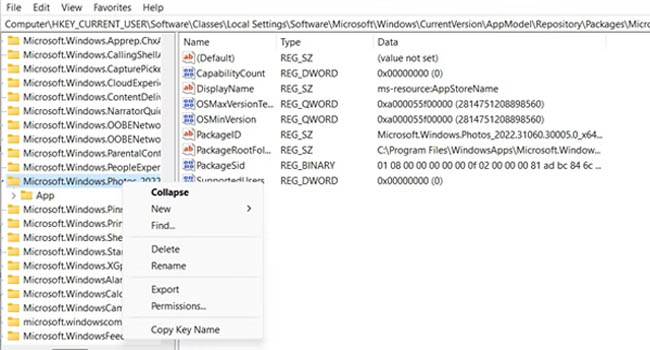
در مرحله بعد، اگر موارد اشاره شده در مقاله مشکل شما را حل نکرد، توصیه می کنیم، تنظیمات رجیستری Photos را تغییر دهید. برای انجام این کار می توانید مراحل زیر را دنبال نمایید.
- با استفاده از کلید های ترکیبی “Win +R” پنجره Run را باز کنید.
- عبارت “regedit” در کادر موجود تایپ کرده و سپس کلید Enter را بفشارید.
- بر روی نوار آدرس کلیک کرده و سپس عبارت “HKEY_CURRENT_USERSoftwareLocal SettingsSoftwareMicrosoftWindowsCurrentVersionAppModelRepositoryFamilies” را تایپ کنید.
- ورودی “Locate and right-click on the Microsoft.Windows.Photos_2022.31060.30005.0_x64__8wekyb3d8bbwe entry in the left pane.” را در پنل سمت چپ پیدا کرده و سپس بر روی آن کلیک راست نمایید.
- از منوی زمینه گزینه “Permissions” را انتخاب نمایید.
- بر روی گزینه “Advanced” کلیک کنید.
- در پنجره زیر بر روی گزینه “Change” در کنار تگ Owner کلیک کنید.
- دوباره بر روی گزینه “Advanced” و سپس “Advanced” کلیک کنید.
- گزینه “user account” را از لیست ارائه شده انتخاب کرده و سپس بر روی گزینه Ok کلیک کنید.
- بر روی گزینه Apply > OK کلیک کنید.
- بر روی گزینه “Microsoft.Windows.Photos_2022.31060.30005.0_x64__8wekyb3d8bbwe” کلیک راست کرده و سپس از منوی زمینه “Permissions” را انتخاب نمایید.
- username را انتخاب نمایید و سپس کادر Full Control را علامت بزنید.
- بر روی “Apply > OK” کلیک کنید.
- اکنون دوباره بر روی ورودی کلیک راست نموده و سپس گزینه Delete را انتخاب نمایید.
- در نهایت برای تایید بر روی گزینه Yes کلیک کنید.
برنامه Photos را تعمیر کنید
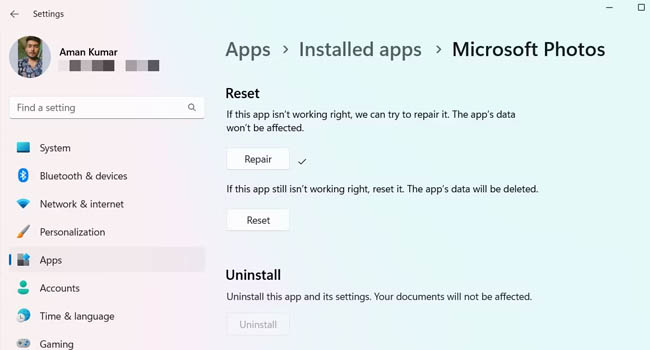
خطای “Invalid Value for Registry” ممکن است به دلیل خرابی در برنامه Microsoft Photos ایجاد شود. از این رو توصیه می کنیم برای حل این مشکل برنامه Photos خود را تعمیر نمایید. برای انجام این کار می توانید مراحل زیر را دنبال کنید.
- تنظیمات ویندوز را با استفاده از روش های اشاره شده باز کنید.
- Apps را از پنل سمت چپ انتخاب کنید.
- بر روی گزینه “Installed apps” کلیک نمایید.
- بر روی نماد سه نقطه Microsoft Photos کلیک کرده و سپس گزینه Advanced options را انتخاب نمایید.
- در قسمت Reset بر روی گزینه Repair کلیک کنید.
هنگامی که ویندوز عملیات تعمیر را تمام کرد، رایانه خود را مجددا راه اندازی کنید و سپس بررسی نمایید که مشکل شما برطرف شده است یا خیر.
دیدگاهها